
உங்கள் Wi-Fi இணைப்பு நல்ல நிலையில் உள்ளதா என்பதை உறுதிப்படுத்த, உங்கள் வயர்லெஸ் அடாப்டர் இயக்கியைப் புதுப்பித்த நிலையில் வைத்திருக்க வேண்டும். இந்த இடுகையில், உங்கள் NETGEAR வயர்லெஸ் அடாப்டர் இயக்கியை எவ்வாறு எளிதாகவும் விரைவாகவும் பதிவிறக்கம் செய்து புதுப்பிப்பது என்பதை நாங்கள் உங்களுக்குக் கூறுவோம்.
NETGEAR Wi-Fi அடாப்டர் இயக்கியை எவ்வாறு புதுப்பிப்பது
உங்கள் NETGEAR வயர்லெஸ் அடாப்டர் இயக்கியைப் புதுப்பிக்க முக்கியமாக இரண்டு வழிகள் உள்ளன, மேலும் நீங்கள் விரும்பும் ஒன்றைத் தேர்ந்தெடுக்கலாம்.
விருப்பம் 1 - தானாகவே (பரிந்துரைக்கப்படுகிறது) - இது விரைவான மற்றும் எளிதான விருப்பமாகும். இரண்டு மவுஸ் கிளிக்குகளில் இவை அனைத்தும் செய்யப்படுகின்றன - நீங்கள் கணினியில் புதியவராக இருந்தாலும் எளிதானது.
விருப்பம் 2 - கைமுறையாக - இந்த வழியில் உங்கள் இயக்கிகளைப் புதுப்பிக்க உங்களுக்கு சில கணினித் திறன்களும் பொறுமையும் தேவைப்படும், ஏனெனில் நீங்கள் ஆன்லைனில் சரியான இயக்கியைக் கண்டுபிடித்து, படிப்படியாக பதிவிறக்கி நிறுவ வேண்டும்.
விருப்பம் 1 - NETGEAR வயர்லெஸ் அடாப்டர் இயக்கியை தானாக புதுப்பிக்கவும் (பரிந்துரைக்கப்படுகிறது)
NETGEAR வயர்லெஸ் அடாப்டர் இயக்கியை கைமுறையாக புதுப்பிக்க உங்களுக்கு நேரம், பொறுமை அல்லது கணினி திறன்கள் இல்லையென்றால், நீங்கள் அதை தானாகவே செய்யலாம் டிரைவர் ஈஸி .
Driver Easy என்பது ஒரு பயனுள்ள கருவியாகும், இது தானாகவே உங்கள் கணினியை அடையாளம் கண்டு அதற்கான சரியான இயக்கிகளைக் கண்டறியும். உங்கள் கணினி எந்த கணினியில் இயங்குகிறது என்பதை நீங்கள் சரியாகத் தெரிந்து கொள்ள வேண்டிய அவசியமில்லை, தவறான இயக்கியைப் பதிவிறக்கி நிறுவும் அபாயம் உங்களுக்குத் தேவையில்லை, மேலும் நிறுவும் போது தவறு செய்வது பற்றி நீங்கள் கவலைப்பட வேண்டியதில்லை. டிரைவர் ஈஸி அனைத்தையும் கையாளும்.
Driver Easy இன் இலவசம் அல்லது Pro பதிப்பு மூலம் உங்கள் இயக்கிகளை தானாகவே புதுப்பிக்கலாம். ஆனால் ப்ரோ பதிப்பில் இது 2 கிளிக்குகளை எடுக்கும்:
- இயக்கி எளிதாக இயக்கவும் மற்றும் கிளிக் செய்யவும் இப்போது ஸ்கேன் செய்யவும் பொத்தானை. டிரைவர் ஈஸி உங்கள் கம்ப்யூட்டரை ஸ்கேன் செய்து, ஏதேனும் சிக்கல் உள்ள டிரைவர்களைக் கண்டறியும்.
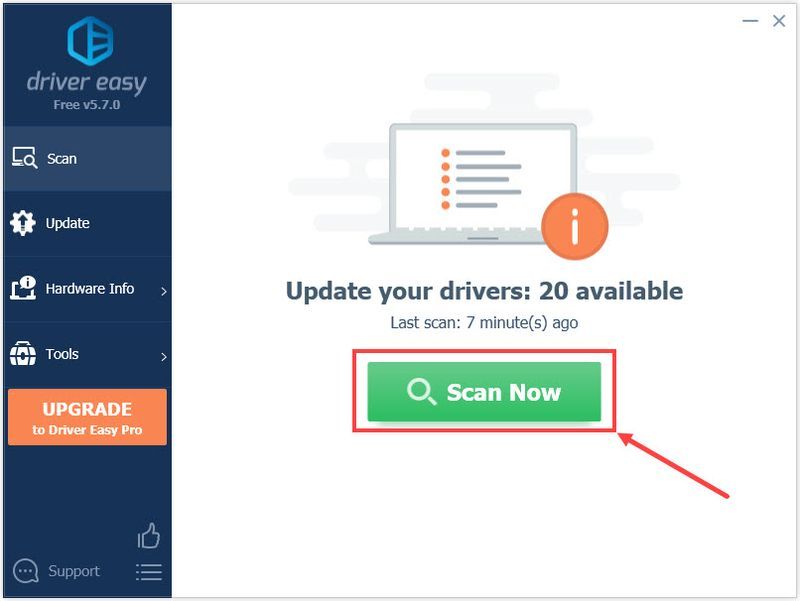
- கிளிக் செய்யவும் அனைத்தையும் புதுப்பிக்கவும் உங்கள் கணினியில் விடுபட்ட அல்லது காலாவதியான அனைத்து இயக்கிகளின் சரியான பதிப்பைத் தானாகப் பதிவிறக்கி நிறுவ (இதற்குத் தேவை ப்ரோ பதிப்பு - அனைத்தையும் புதுப்பி என்பதைக் கிளிக் செய்யும் போது மேம்படுத்தும்படி கேட்கப்படுவீர்கள்).
அல்லது கிளிக் செய்யலாம் புதுப்பிக்கவும் நீங்கள் விரும்பினால் இலவசமாகச் செய்யலாம், ஆனால் இது ஓரளவு கையேடு.
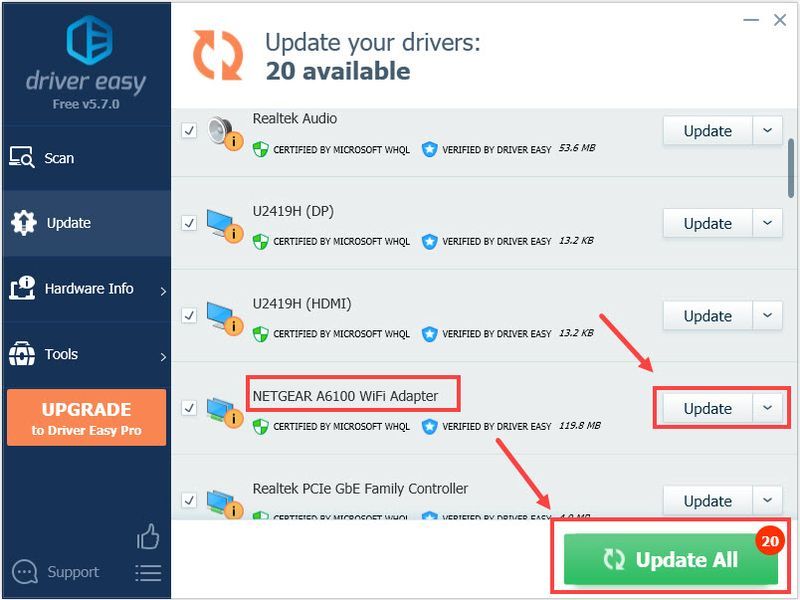 டிரைவர் ஈஸியின் புரோ பதிப்பு முழு தொழில்நுட்ப ஆதரவுடன் வருகிறது. உங்களுக்கு உதவி தேவைப்பட்டால், தொடர்பு கொள்ளவும் டிரைவர் ஈஸியின் ஆதரவுக் குழு மணிக்கு support@drivereasy.com .
டிரைவர் ஈஸியின் புரோ பதிப்பு முழு தொழில்நுட்ப ஆதரவுடன் வருகிறது. உங்களுக்கு உதவி தேவைப்பட்டால், தொடர்பு கொள்ளவும் டிரைவர் ஈஸியின் ஆதரவுக் குழு மணிக்கு support@drivereasy.com . - செல்லுங்கள் NETGEAR பதிவிறக்க மையம் .
- தேடல் பெட்டியில், தயாரிப்பு பெயர்/மாடல் எண்ணை உள்ளிடவும் , பின்னர் கீழ்தோன்றும் மெனுவிலிருந்து அதைத் தேர்ந்தெடுக்கவும்.
எடுத்துக்காட்டாக, உங்கள் NETGEAR A6100 WiFi அடாப்டருக்கான இயக்கியைப் பதிவிறக்க விரும்பினால், நீங்கள் தட்டச்சு செய்யலாம் A6100 தேடல் பெட்டியில் பின்னர் தேர்ந்தெடுக்கவும் A6100 – AC600 Dual Band WiFi USB Mini Adapter / A6100 முடிவுகளின் பட்டியலிலிருந்து.
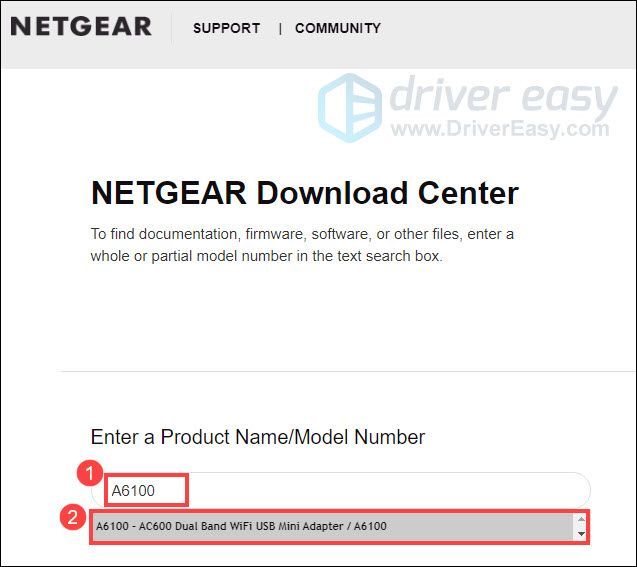
- இயக்கியைப் பதிவிறக்கியவுடன், அதை இருமுறை கிளிக் செய்து, திரையில் உள்ள வழிமுறைகளைப் பின்பற்றவும் இயக்கியை நிறுவவும் .
- வலைக்கருவி
- கம்பியில்லா
உங்கள் இயக்கிகளைப் புதுப்பித்த பிறகு, நடைமுறைக்கு வர உங்கள் கணினியை மறுதொடக்கம் செய்யுங்கள்.
விருப்பம் 2 - NETGEAR வயர்லெஸ் அடாப்டர் இயக்கியை கைமுறையாக புதுப்பிக்கவும்
நீங்கள் சமீபத்திய NETGEAR வயர்லெஸ் அடாப்டர் இயக்கியை NETGEAR அதிகாரப்பூர்வ இணையதளத்தில் இருந்து பதிவிறக்கம் செய்யலாம். அவ்வாறு செய்ய:
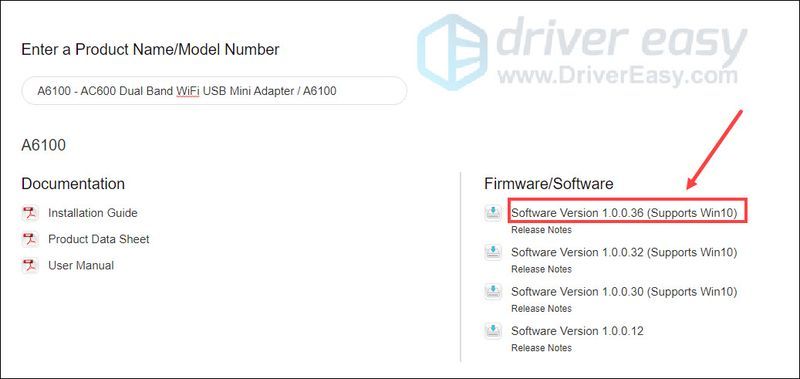
அவ்வளவுதான் - இந்த இடுகை உதவியது என்று நம்புகிறேன். உங்களிடம் ஏதேனும் கேள்விகள் அல்லது பரிந்துரைகள் இருந்தால், கீழே கருத்துத் தெரிவிக்கவும்.
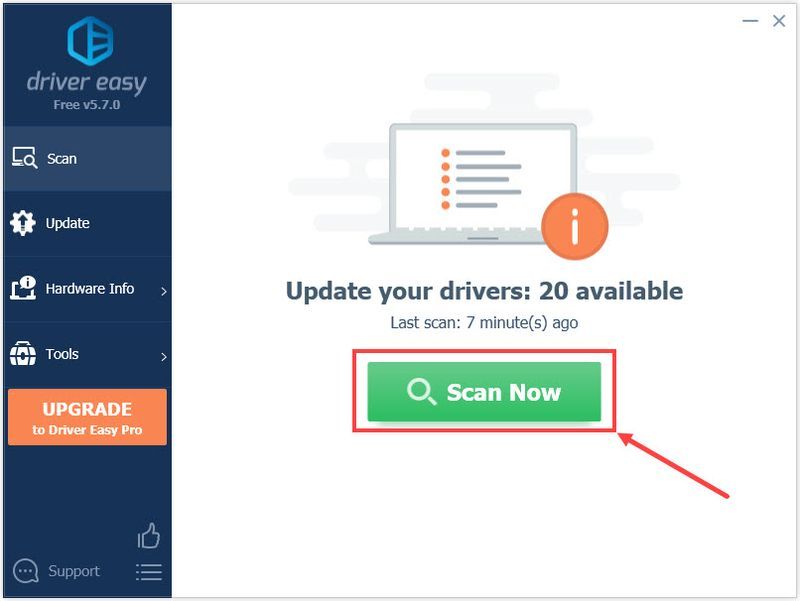
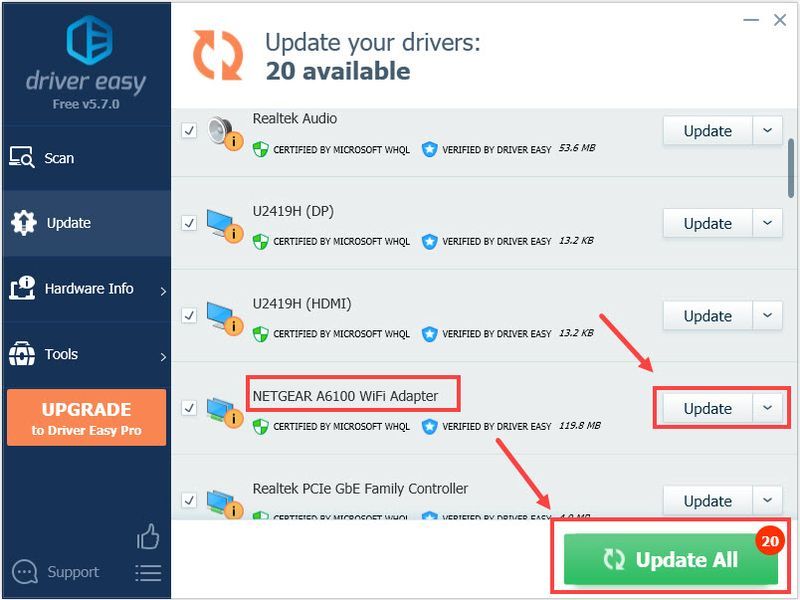
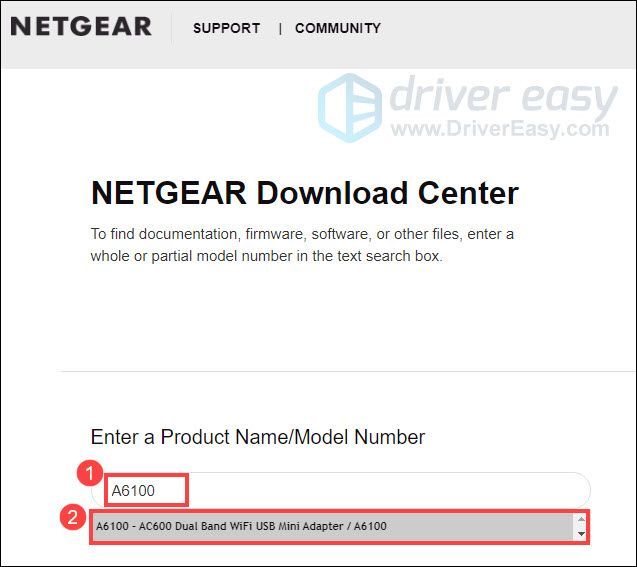




![[நிலையான] PC Windows 11/10/7 இல் தவறான செயலிழப்பு](https://letmeknow.ch/img/knowledge-base/C6/fixed-stray-crashing-on-pc-windows-11/10/7-1.jpg)

